如何將照片從三星 Galaxy 完美傳輸到 PC Windows
 來自 歐麗莎 / 17年2022月09日00:XNUMX
來自 歐麗莎 / 17年2022月09日00:XNUMX 將照片從三星傳輸到 PC 並不少見,尤其是在創建備份或必須通過計算機處理照片時。 無論哪種方式,這根本不是一項複雜的任務。 你需要學習最好的方法來做到這一點。 也許您已經知道如何將照片從三星設備傳輸到計算機,但您知道的這種方法是否足夠有效和有效? 好吧,您即將學習最好、最有效和最有效的解決方案。
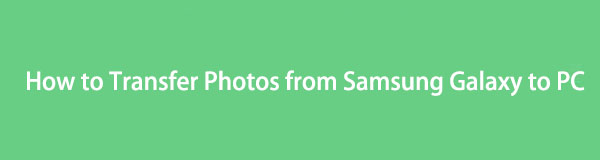
此外,將照片從三星 Galaxy 傳輸到計算機對您來說一定不是問題或壓力的原因。 因此,這篇文章將只向您展示最佳解決方案,其中包含簡化和詳細的步驟,以便於理解。 做好準備,學習最好的 4 種解決方案。

指南清單
將數據從iPhone,Android,iOS,計算機傳輸到任何地方,而不會造成任何損失。
- 在iPhone,iPad,iPod touch和Android之間移動文件。
- 將文件從iOS導入到iOS或從Android導入到Android。
- 將文件從iPhone / iPad / iPod / Android移動到計算機。
- 將文件從計算機保存到iPhone / iPad / iPod / Android。
第 1 部分:使用 Google 照片將照片從三星傳輸到 PC
Google Photos 是一款旨在成為 Google 推出的照片共享和存儲服務的應用程序。 通過 Google 相冊,您可以創建所有照片的備份,並在之後或根據需要在任何設備上訪問它們。 Google Photos 可用於 Android、iOS 和所有計算機,這保證您可以使用它為三星 Galaxy S7 傳輸照片到計算機。
如何使用 Google 照片將照片從三星傳輸到計算機的步驟:
步驟 1首先,在三星 Galaxy 設備上打開 Google 相冊。 在大多數情況下,它會自動安裝在 Android 手機上。 如果沒有,請安裝它。 立即使用您的 Google 帳戶登錄。
步驟 2登錄後點擊個人資料圖標並前往照片設置。從那裡轉到 備份和同步.
步驟 3接下來,點按 備份 並選擇要在 PC 上傳輸的照片所在的文件夾或相冊。
步驟 4最後,前往您計算機的網絡瀏覽器,搜索 Google Drive,然後使用您用於備份照片的 Google 帳戶登錄。 您必須選擇並下載要保存在計算機上的那些。
此解決方案是一種通過 Google 照片將照片從三星 Galaxy Edge 傳輸到 PC 的方法。 或者,您可以使用專為三星設備設計的備份和恢復工具。 如果您想為您選擇的特定品牌將所有東西都放在一個商店中,則以下方法可能更可取。
將數據從iPhone,Android,iOS,計算機傳輸到任何地方,而不會造成任何損失。
- 在iPhone,iPad,iPod touch和Android之間移動文件。
- 將文件從iOS導入到iOS或從Android導入到Android。
- 將文件從iPhone / iPad / iPod / Android移動到計算機。
- 將文件從計算機保存到iPhone / iPad / iPod / Android。
第 2 部分。使用三星智能開關將照片從三星傳輸到 PC
Samsung Smart Switch 是一款用於無縫三星設備遷移及其備份和恢復功能的應用程序。 作為記錄,三星智能開關可用於 Windows 7、8、8.1、10 和 11,並且適用於大多數 Android 和 iOS 設備。 這個應用程序在傳輸和備份數據方面確實派上用場,這就是為什麼如果您想知道如何將照片從三星 S7 傳輸到計算機,您當然可以選擇它。
如何使用三星智能開關將照片從三星傳輸到計算機的步驟:
步驟 1第一步是在您的計算機上安裝三星智能開關。 同時,使用 USB 數據線將三星設備連接到計算機。 輕敲 讓 彈出通知後在您的設備上。
步驟 2之後,單擊 備份. 此步驟將使用 Samsung Smart Switch 在您的計算機上開始備份您的三星設備。 最後,點擊 OK 一旦該過程完成。
這就是如何通過三星智能開關將照片從三星 Galaxy 傳輸到 PC。 但是,此方法所需的時間比您希望的要長,因為三星智能開關將備份您的整個三星設備,而不僅僅是您的照片。 因此,您可能會考慮通過 USB 電纜使用文件資源管理器。
第 3 部分。 使用 USB 電纜將照片從三星傳輸到 PC
直接從三星設備傳輸到您的計算機仍然是比備份整個設備以獲取一些照片更好的選擇。 通過 USB 電纜,您可以使用文件資源管理器,以前稱為 Windows 資源管理器。 您的 Windows 計算機正在從三星設備傳輸數據。
如何使用 USB 電纜將照片從三星傳輸到計算機的步驟:
步驟 1首先,使用 USB 數據線將三星設備連接到計算機。 點擊 讓 在您的三星設備上訪問您的計算機。
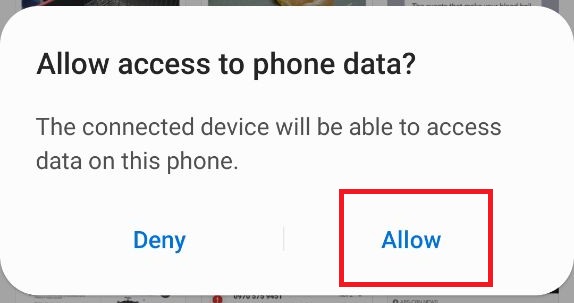
步驟 2其次,開 檔案總管 在您的計算機上並前往此 PC,您可以在其中找到您的設備。 單擊您的三星設備以訪問其數據。 打開 DCIM 或包含您要在此之後傳輸到計算機的照片的文件夾。

步驟 3第三,通過按 按Ctrl 鍵,同時突出顯示照片。 反之,按 按Ctrl + A 如果您打算同時傳輸所有照片。 之後,右鍵單擊鼠標並選擇複製或剪切(移動)或按 按Ctrl + C or 按Ctrl + X 鍵,分別。
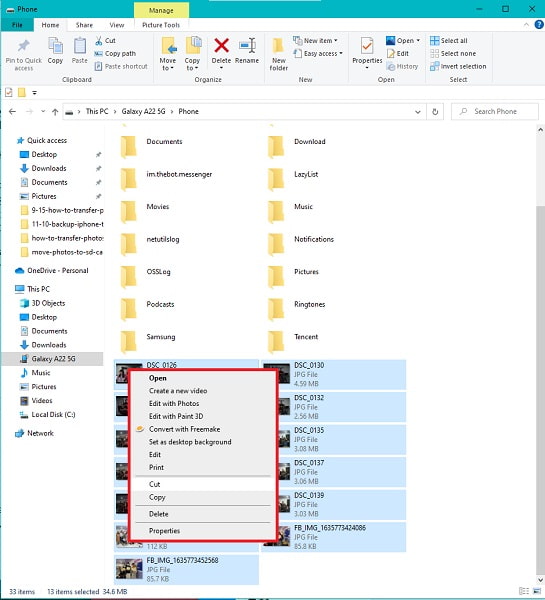
步驟 4最後,導航到您的計算機並設置要保存所選照片的目標文件夾。 最後,通過右鍵單擊鼠標並選擇粘貼來傳遞您的照片。 或者,您可以同時按下 按Ctrl + V 鍵。
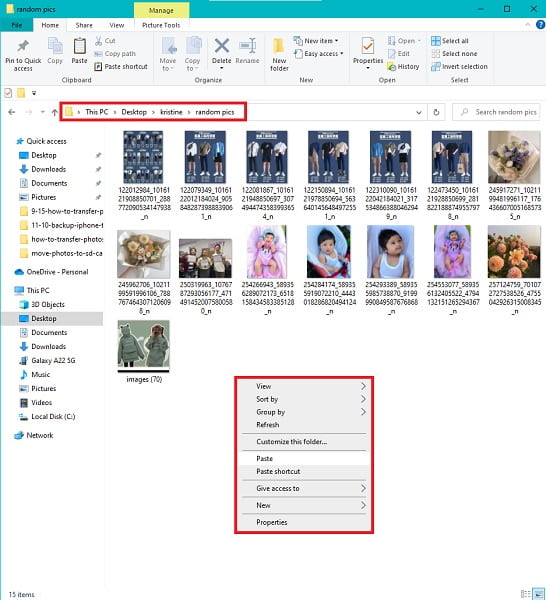
這就是如何使用 USB 將照片從三星 Galaxy 傳輸到 PC。 這種方法確實直接有效。 但這並不是將三星照片傳輸到計算機的最有效方式。 振作起來,因為您即將發現有史以來最好的三星照片傳輸工具。
將數據從iPhone,Android,iOS,計算機傳輸到任何地方,而不會造成任何損失。
- 在iPhone,iPad,iPod touch和Android之間移動文件。
- 將文件從iOS導入到iOS或從Android導入到Android。
- 將文件從iPhone / iPad / iPod / Android移動到計算機。
- 將文件從計算機保存到iPhone / iPad / iPod / Android。
第 4 部分。 使用 FoneLab HyperTrans 將照片從三星傳輸到 PC
FoneLab HyperTrans 是 Windows 上的傳輸工具,旨在在 Android 設備、iOS 之間、Android 和 iOS 之間、手機到計算機之間進行傳輸,反之亦然。 使用此工具,三星 Galaxy S7 將照片傳輸到 PC 過程比以往任何時候都更容易訪問、更快、更有效。 如果您的照片以這種文件格式保存,您還可以將 HEIC 圖像轉換為 PNG 或 JPG。 FoneLab HyperTrans 最好的一點是它傳輸數據而不會損失任何質量,例如質量。
除了轉讓目的, FoneLab 超傳輸 也是一個多才多藝的數據管理器。 這是因為它允許您為 Android 和 iOS 設備添加、刪除和修改數據。 你還會要求什麼,對吧?
如何使用 FoneLab HyperTrans 將照片從三星傳輸到計算機的步驟:
步驟 1首先,在您的計算機上安裝並運行 FoneLab HyperTrans,然後使用 USB 電纜將您的三星設備連接到它。

步驟 2按照演練指南成功將您的設備連接到該程序。 之後,單擊 照片 從左側面板上的菜單中。

步驟 3此後,選擇您要傳輸的所有照片。 選擇所有要傳輸的照片後,單擊 電腦出口 圖標。

步驟 4此外,您可以自行決定在計算機上設置目標文件夾。
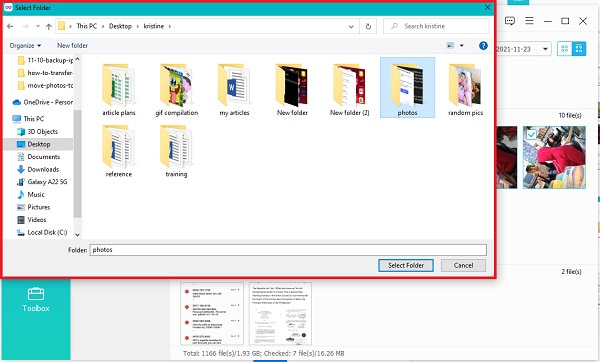
請注意,該方法還展示瞭如何像專業人士一樣將照片從三星平板電腦傳輸到 PC,但效率很高。 最重要的是,FoneLab HyperTrans 可用於所有 Android 和 iOS 設備,因此您可以在每次需要傳輸數據時使用它。
第 5 部分。關於如何將照片從三星傳輸到 PC 的常見問題解答
為什麼將手機插入電腦後看不到手機?
當您在將智能手機連接到計算機時遇到問題時,您首先必須檢查的是您的 USB 數據線。 USB 電纜故障或鬆動是計算機無法讀取您的設備的最常見原因。 另一個需要考慮的因素是您設備上的 USB 設置。 考慮檢查您的設備是否允許文件傳輸。
三星的 USB 設置在哪裡?
要訪問三星設備上的 USB 設置,請先轉到設置應用程序,然後轉到存儲。 從那裡,點擊操作溢出並選擇 USB 計算機連接。 之後,選擇媒體傳輸協議 (MTP) 或圖片傳輸協議。
傳輸圖像是否會降低其質量?
幸運的是,這並不完全正確。 根據完成的方法,傳輸照片不得影響照片的質量。 轉移意味著從一個存儲移動到另一個存儲。 因此它不會改變或重寫任何圖像數據。 但是,有些方法可能會影響圖片質量。 比如那些需要通過互聯網從備份中下載的,比如穀歌相冊。
如上所示,有多種方法可以將照片從三星 Galaxy 傳輸到計算機。 有些要求您先備份三星設備,僅備份照片,或直接從手機傳輸到計算機。 首先, FoneLab 超傳輸 是所有工具中最受推薦的工具。 該建議基於 FoneLab HyperTrans 整體性能的可靠性和效率。 如果有一款工具可以讓您有效、快速且無損失地傳輸照片,您還能要求什麼呢? 但是,使用哪種工具是您的選擇。 最重要的是,您可以按預期將三星照片成功傳輸到計算機。
將數據從iPhone,Android,iOS,計算機傳輸到任何地方,而不會造成任何損失。
- 在iPhone,iPad,iPod touch和Android之間移動文件。
- 將文件從iOS導入到iOS或從Android導入到Android。
- 將文件從iPhone / iPad / iPod / Android移動到計算機。
- 將文件從計算機保存到iPhone / iPad / iPod / Android。
